会声会影这款好用的视频编辑软件,不仅支持一些常用的视频格式文件的编辑,同时,它也兼容了FLASH 动画文件,这让我们的编辑素材变得更加丰富,而其中,以希望网友会好奇,会声会影是怎么进行FLASH 动画文件编辑的呢?操作上与编辑视频文件一样吗?带着这一些疑问,让我们一起来学习一下今天的会声会影FLASH动画文件编辑教程。
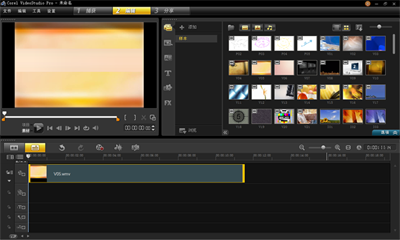
会声会影教程
与大多数家用级别的非线编软件有所不同,作为最新版本的家用级非线编软件,在会声会影 9 中,突出了对 FLASH 动画文件的支持。因此,在影片画面中制作有运动效果的动画组件,就变成了一件轻松快乐的事情。 。
FLASH 文件的使用是非常简单的,在使用的时候,我们只要把 FLASH 文件夹下面的素材,等同于一段视频素材,直接拖拽到需要摆放的视频轨道或覆叠轨道上,然后调整一下参数就可以了。其中对 FLASH 文件的参数调整包括两方面,一个是文件播放时间长度的调整,另一个则是对 FLASH 文件画面中,动画内容的大小和位置的属性调整。 。
对于 FLASH 文件播放时间长度的调整是很容易的,当我们在视频轨或覆叠轨上加入一段 FLASH 文件后,就可以通过拖拽文件尾部黄色的拖拽柄,来适当的调整FLASH 文件的长度了。倘若我们需要 FLASH 文件播放的时间很长,则可以向轨道上多次添加相同的或不同的 FLASH 文件,直到长度合适为止。相比之下,对于动画内容的大小和位置的属性调整。一般只是针对在覆叠轨上的文件内容。当我们把 FLASH文件拖放到覆叠轨道上后,可以通过拖拽动画外框的调整块,直接控制动画画面画幅的大小。对于 FLASH 文件中运动的属性,则可以通过专有的属性选项来调整。此外, FLASH 文件同样支持慢动作和快动作的回放调整。
在使用的实际过程中,我们发现不同的 FLASH 文件可以分为两类,它们分别适用于前景和背景的使用。其中用于前景的 FLASH 文件,我们最好将它放在覆叠轨上,此时画面的背景大多需要变成透明的,这个工作对于黑色背景的 FLASH 文件来说,系统是将默认其背景为透明的;而如果你导入了自己的FLASH 文件,并且这个文件的背景不是黑色时,就需要进行一下抠像处理了。相比之下,用于背景的 FLASH 文件则简单得多,一般直接把它放在视频轨上,稍作调整就可以了。此时它的效果有点类似于一个可以移动的遮罩。在某些特殊的画面中,此种效果还是感觉不错的。此外,除了在软件中自带的蝴蝶飞舞、跳动的心、皇冠、魔术棒等
FLASH 文件外,我们还可以导入自己喜爱或需要的 FLASH 文件。 。
说到 FLASH 文件的调整技巧,一般情况下主要是指对覆叠轨道上用于的前景的 FLASH 文件的调整工作。当我们在覆叠轨道上调整完文件播放的长短之后,只要你在文件中调整相关帧里图像的大小,并保证前后的 FLASH 画面具备一定的连贯性,就可以得到栩栩如生的 FLASH 动画效果了。为了丰富影片的片头和片尾部分,建议大家直接从会声会影 9 的图库里选择一两幅图片或 FLASH 文件作为背景,然后在字幕轨道上创建一段字幕文件,并在该文件中输入一段文字,通过文字属性,给文字添加艺术修饰,最后为了活跃片头或片尾的画面,根据内容的需要,可以在画面中引入相关的FLASH 动画作为前景动画来使用,同时别忘了再在几幅背景图案之间,加入理想的翻页效果。